Ce client incroyablement léger - uTorrent - jouit d'une grande popularité dans le monde entier pour sa grande efficacité et sa légèreté. Bien qu'il s'agisse d'une application presque sans bogue, il y a de fortes chances que vous rencontriez un problème d'uTorrent qui ne répond pas. Si votre uTorrent continue de ne pas répondre malgré vos tentatives, ne paniquez pas, car il est assez facile à réparer…
Essayez ces correctifs
- presse Ctrl + Maj + Échap en même temps pour ouvrir le Gestionnaire des tâches.
- Sélectionner uTorrent et sélectionnez Tâche finale .
- Cliquez sur Fichier > Exécuter une nouvelle tâche .
- Dans la fenêtre qui s'ouvre, cliquez sur Parcourir…
- Accédez au chemin suivant pour lancer uTorrent :
C : UsersAppDataRoaminguTorrent - Faites un clic droit sur uTorrent et sélectionnez Propriétés .
- Cochez la case à côté de Exécutez ce programme en tant qu'administrateur .
- Cliquez sur Appliquer > OK .
- Redémarrez votre ordinateur, puis exécutez à nouveau uTorrent.
- McAfee
- Appuyez simultanément sur la touche du logo Windows et R et entrez inetcpl.cpl .
- Allez à la Lien onglet puis sélectionnez Paramètres lan .
- Décochez la case à côté de Utilisez un serveur proxy pour votre réseau local .
- Appuyez sur la touche de logo Windows + R, entrez %AppData%utorrent dans la zone Exécuter.
- Supprimez tout le contenu du dossier présent.
- Redémarrez votre ordinateur et relancez uTorrent.
- Appuyez sur Windows + R, puis entrez appwiz.cpl dans la zone Exécuter.
- Faites un clic droit sur uTorrent et sélectionnez Désinstaller .
- crash
- programme
Correctif 1 : Redémarrer via le Gestionnaire des tâches
Évidemment, comme ce que disait l'avertissement, la première chose à faire est de fermer tous les processus uTorrent. Pour ce faire, vous pouvez fermer uTorrent et ses services associés dans le Gestionnaire des tâches et l'exécuter à nouveau.
L'erreur devrait avoir disparu maintenant et vous pouvez réessayer le téléchargement pour tester le problème. Mais sinon, vous pouvez essayer le correctif ci-dessous.
Correctif 2 : Exécuter en tant qu'administrateur
Cette erreur peut également être causée par un accès limité pour télécharger le fichier. D'énormes transferts de données peuvent rendre votre compte suspect, donc votre uTorrent a besoin de privilèges d'administrateur pour fonctionner à nouveau normalement. Pour l'éviter, vous pouvez exécuter uTorrent en tant qu'administrateur en permanence :
Correctif 3 : Autoriser uTorrent via le pare-feu
Bien que l'assistant de configuration uTorrent puisse automatiquement ajouter une exception pour uTorrent dans le pare-feu Windows, vous devrez peut-être ajouter manuellement uTorrent en tant qu'exception dans d'autres applications antivirus ou de sécurité.
Suivez les liens ci-dessous pour vérifier comment procéder :
Correctif 4 : Désactiver les proxys
En plus d'améliorer les performances Internet, les serveurs proxy peuvent également permettre aux utilisateurs de naviguer en privé en masquant leur adresse IP. Cependant, les serveurs proxy sont connus pour entrer en conflit avec certaines applications basées sur le réseau telles que uTorrent. Pour corriger cette erreur, vous pouvez désactiver les serveurs proxy :
Vous pouvez maintenant redémarrer uTorrent pour tester si le problème persiste. S'il ne répond toujours pas, vérifiez le correctif suivant ci-dessous.
Correctif 5 : suppression des données de l'application
Les données d'application corrompues sont également signalées comme une autre cause principale du problème. Les modifications récentes sur votre ordinateur peuvent avoir corrompu les fichiers de configuration locaux, ce qui empêche votre uTorrent de lire ces données, provoquant ainsi une erreur de non-réponse de uTorrent.
Pour résoudre ce problème, il vous suffit d'accéder au dossier de configuration de l'application et de supprimer les données enregistrées à partir de là.
Correctif 6 : Supprimer les fichiers téléchargés
C'est peut-être le fichier de téléchargement qui fait que votre uTorrent ne répond pas. Pour résoudre ce problème, vous pouvez simplement accéder au répertoire de téléchargement et supprimer tous les fichiers téléchargés.
Lorsque vous redémarrez votre uTorrent, il reprendra la tâche de téléchargement et cette erreur peut disparaître maintenant.
Correctif 7 : Réinstallez l'application
Si toutes ces solutions de contournement ne résolvent pas votre problème, vous pouvez effectuer une réinstallation propre.
Conseils bonus
Pour améliorer les performances de votre ordinateur, vous pouvez essayer notre puissant outil de mise à jour des pilotes - Conducteur facile – pour mettre à jour tous les pilotes obsolètes et corrompus de votre système. Ces pilotes obsolètes ou corrompus peuvent finir par réduire votre FPS et même empêcher votre système de fonctionner correctement.
Cela vous évitera d'avoir à rechercher le bon pilote en ligne, tel que le pilote de votre carte graphique, votre processeur et votre pilote audio, et à l'installer manuellement.
Driver Easy reconnaîtra automatiquement votre système et trouvera les bons pilotes pour celui-ci. Vous n'avez pas besoin de savoir exactement quel système votre ordinateur exécute, vous n'avez pas besoin de risquer de télécharger et d'installer le mauvais pilote, et vous n'avez pas à vous soucier de faire une erreur lors de l'installation. Driver Easy gère tout.
un) Télécharger et installez Driver Easy.
2) Exécutez Driver Easy et cliquez sur le Scanne maintenant bouton. Driver Easy analysera ensuite votre ordinateur et détectera tout pilote problématique.

3) Cliquez Tout mettre à jour pour télécharger et installer automatiquement la version correcte de tous les pilotes manquants ou obsolètes sur votre système (cela nécessite le Version Pro - cela inclut une assistance complète et une garantie de remboursement de 30 jours).
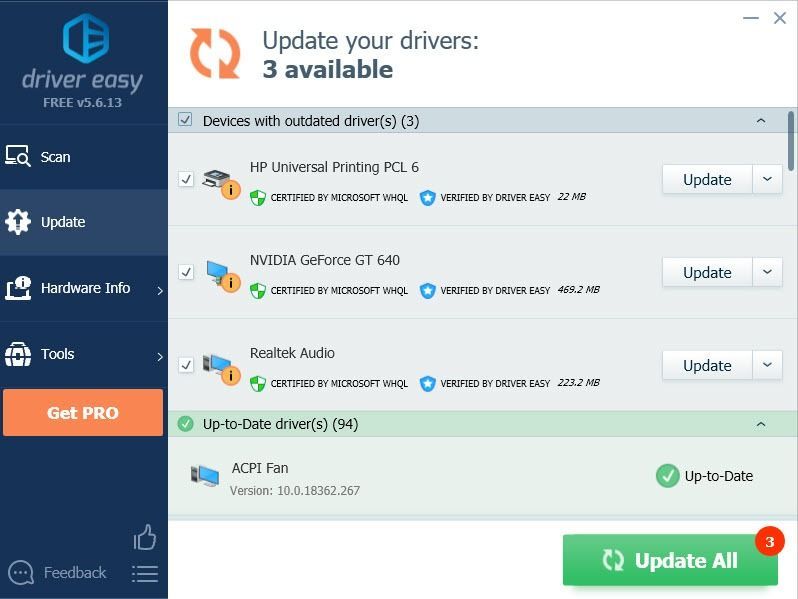 Nous proposons également Version gratuite :
Nous proposons également Version gratuite : Cliquez simplement sur le Mettre à jour à côté du pilote que vous souhaitez mettre à jour et Driver Easy téléchargera automatiquement le bon pilote pour vous. Cependant, vous devrez l'installer manuellement par la suite.
4) Redémarrez votre ordinateur pour que les modifications prennent effet.



![Comment réparer une impression lente [facilement et rapidement]](https://letmeknow.ch/img/knowledge/76/how-fix-slow-printing.jpg)


